
Il existe d’innombrables fournisseurs d’hébergement WordPress sur le marché, mais lequel vous convient le mieux ?
Trouvez le meilleur fournisseur pour votre site Web et vous pourrez vous attendre à des temps de chargement plus rapides, un référencement amélioré, une protection contre les dernières menaces de sécurité, ainsi que tout le stockage et la bande passante dont votre site Web pourrait avoir besoin. Choisissez lemauvaisfournisseur et vous serez confronté à une bataille difficile avant même de créer votre premier message !
Auparavant, nous avons pesé les avantages et les inconvénients du choix d'Amazon comme fournisseur d'hébergement. Dans cet article, nous examinerons en profondeur l'un des fournisseurs d'hébergement les plus populaires et les mieux notés de la communauté WordPress : SiteGround.
Après avoir lu cet article, vous comprendrezexactementcomment faire fonctionner WordPress avec SiteGround.
Commençons par le côté positif et examinons les raisons pour lesquelles vous pourriez vouloir choisir SiteGround plutôt que les fournisseurs d'hébergement WordPress concurrents.
Il existe d'innombrables fournisseurs d'hébergement sur le marché, mais SiteGround est l'une des trois seules sociétés officiellement recommandées par WordPress.org.
« Tout comme une fleur a besoin du bon environnement pour pousser, WordPress fonctionne mieux dans un environnement d'hébergement riche… Nous avons géré plus d'hôtes que vous ne pouvez l'imaginer, les hôtes (SiteGround, DreamHost et BlueHost) représentent les meilleurs et les plus brillants ; dans le monde de l’hébergement » – Hébergement Web WordPress.
Pourquoi se donner la peine de télécharger, d'installer et de configurer WordPress manuellement alors que SiteGround propose une solution simple d'installation en un clic ?
Plus loin dans ce tutoriel, je vais vous montrer comment installer tous les logiciels et plugins WordPress dont votre site Web a besoin en quelques clics. Une fois que vous avez installé ce logiciel, le programme de mise à jour automatique de SiteGround peut installer automatiquement toutes les nouvelles versions, de sorte que vous avez toujours accès aux dernières corrections de bogues, correctifs et fonctionnalités.
Pour augmenter la vitesse de chargement de votre site, SiteGround utilise SSD, une configuration de traitement PHP personnalisée optimisée avec l'extension OPCache, Cloudflare Content Delivery Network (CDN) et la fonctionnalité unique SuperCacher qui met en cache votre site WordPress à trois niveaux différents.
SiteGround libère également de la RAM pour la mise en cache dynamique du contenu en supprimant le contenu statique de la mémoire du serveur à l'aide de NGINX Direct Delivery.
Pour les utilisateurs qui souhaitent améliorer encore les performances, SiteGround propose également le plugin SG Optimizer, dont il a été prouvé qu'il offre une amélioration des performances de 20 à 30 %, même pour les sites Web déjà optimisés.
Voulez-vous tester des modifications expérimentales ou de nouvelles fonctionnalités en privé avant de les publier dans le monde ?
SiteGround vous permet de créer une copie intermédiaire de votre site Web WordPress en un seul clic, afin que vous puissiez tester vos modifications sans perturber votre site Web en direct. Une fois que vous êtes satisfait des modifications, SiteGround facilite leur déploiement auprès de vos utilisateurs.
Avec WordPress représentant 90 % de tous les sites CMS piratés en 2018, la sécurité reste une préoccupation majeure pour l’ensemble de la communauté WordPress.
Pour vous aider à protéger votre installation WordPress, SiteGround gère la sécurité globale de votre application au niveau du serveur et du pare-feu. Parce que de nouvelles menaces de sécurité apparaissent constamment, SiteGround ajoute fréquemment de nouvelles règles conçues pour aider à protéger votre site contre les dernières menaces de sécurité.
Le support technique est fourni en standard avec tous les plans SiteGround.
Que vous achetiez un abonnement StartUp ou GoGeek, vous avez accès à une assistance technique 24h/24 et 7j/7 par téléphone, message instantané ou en utilisant le système de tickets de SiteGround, conçu pour résoudre les problèmes les plus graves enCINQ MINUTES.
Si vous investissez dans le plan GoGeek de SiteGround, vous bénéficierez également d'une assistance prioritaire premium, avec toutes vos requêtes automatiquement attribuées aux agents d'assistance les plus expérimentés.
Vous pouvez trouver les détails de tous les plans d'abonnement WordPress sur le site Web SiteGround.
Vous possédez déjà un site WordPress mais n’êtes pas satisfait de votre hébergeur actuel ?
La perspective de migrer l'intégralité de votre site Web peut être intimidante, mais le plugin Migrator de SiteGround vous permet de tout migrer en toute sécurité tout en gardant votre configuration WordPress intacte.
Aucun fournisseur d'hébergement n'est parfait, alors avant de créer un compte SiteGround, explorons les inconvénients potentiels du choix de SiteGround comme fournisseur d'hébergement.
Que vous choisissiez les forfaits StartUp, GrowBig ou GoGeek de SiteGround, SiteGround a des plafonds et des limites, notamment en ce qui concerne l'espace Web. Le forfait StartUp est limité à 10 Go d'espace, mais même si vous investissez dans le forfait GoGeek haut de gamme, vous êtes toujours limité à 40 Go d'espace.
Avant de choisir un fournisseur d'hébergement WordPress, vous devez déterminer de quelles ressources votre site Web a actuellement besoin et de quelles ressources vous pourriez avoir besoin à l'avenir. Vous pourrez ensuite utiliser ces informations pour identifier le prestataire qui vous offre le meilleur rapport qualité-prix sur le long terme.
Les abonnements SiteGround peuvent coûter entre 2,95 £ et 24,95 £ par mois, mais vous ne pouvez pas payer mensuellement. Quel que soit le forfait que vous choisissez, vous devrez souscrire à l’avance un abonnement annuel ou pluriannuel.
Les abonnements annuels ne sont pas rares chez les hébergeurs WordPress, mais un contrat de 12 mois est un engagement important – surtout si vous testez une nouvelle idée que vous ne poursuivrez peut-être pas à long terme !
Maintenant que vous avez un aperçu des fonctionnalités impressionnantes de SiteGround, voyons comment utiliser cette plateforme pour créer, configurer et lancer votre site Web WordPress.
Si vous n'avez pas encore acheté de plan d'hébergement, visitez le site Web de SiteGround et choisissez le plan qui vous convient.
Vous avez également besoin d'un nom de domaine. Il existe d'innombrables bureaux d'enregistrement de noms de domaine parmi lesquels choisir, mais certains des plus populaires incluent :
Vous pouvez également acheter un domaine directement depuis SiteGround.
Vous pouvez créer un nouveau site Web WordPress rapidement et facilement à l'aide de l'assistantConfiguration du comptede SiteGround :
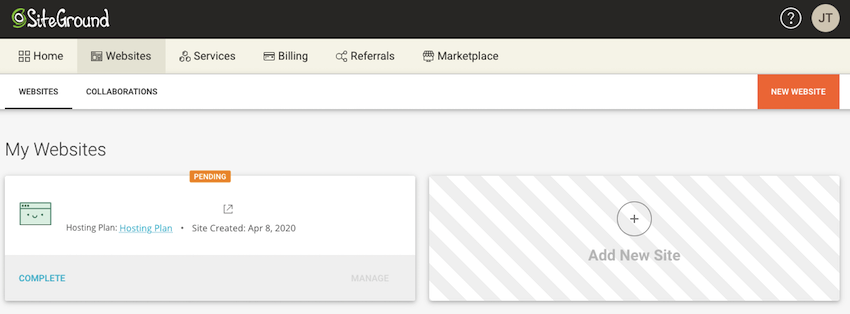
SélectionnezNouveau site Web > pour créer un nouveau site Web.
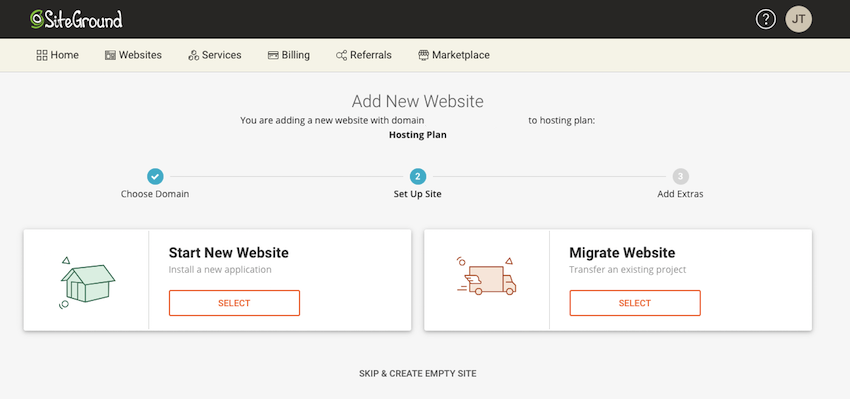
En supposant que vous utilisez un nom de domaine acheté précédemment, veuillez sélectionnerNom de domaine existant, puis entrez le nom de domaine que vous souhaitez utiliser et cliquez surContinuer. Vous pouvez également sélectionnerNouveau domaineet suivez les instructions à l'écran pour enregistrer un domaine.
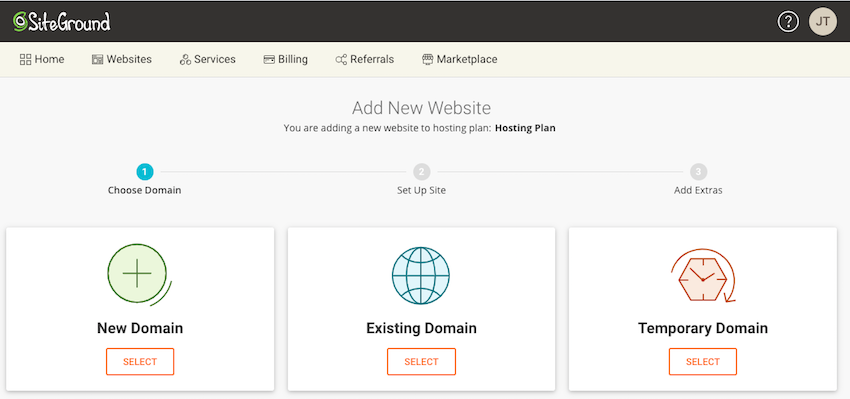
SousSélectionner une application, sélectionnezWordPress.
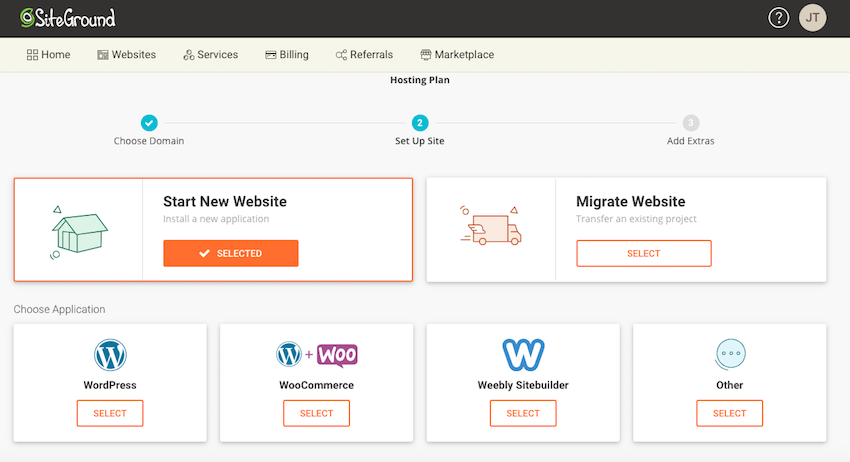
Entrez votre adresse e-mail, créez un mot de passe et cliquez surContinuer >p>Changez les serveurs de noms de votre domaine
SiteGround devrait maintenant afficher une liste de serveurs de noms. Pour transférer la gestion vers SiteGround, vous devez ajouter ces serveurs de noms à votre registraire de domaine. Ce processus peut varier, vous devriez donc consulter la documentation officielle ou le blog de votre fournisseur pour plus d'informations, mais de manière générale, vous aurez besoin de :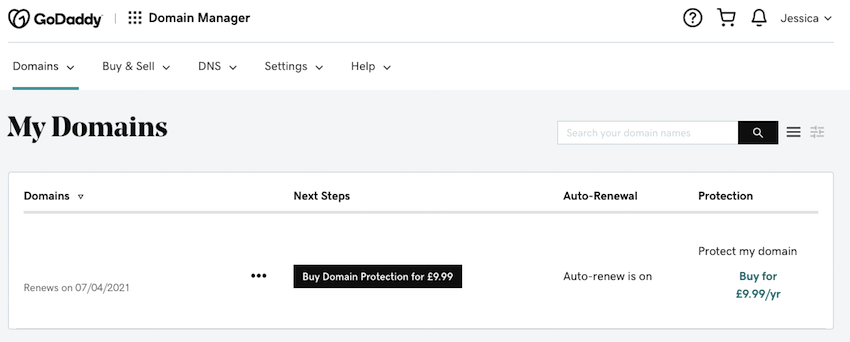
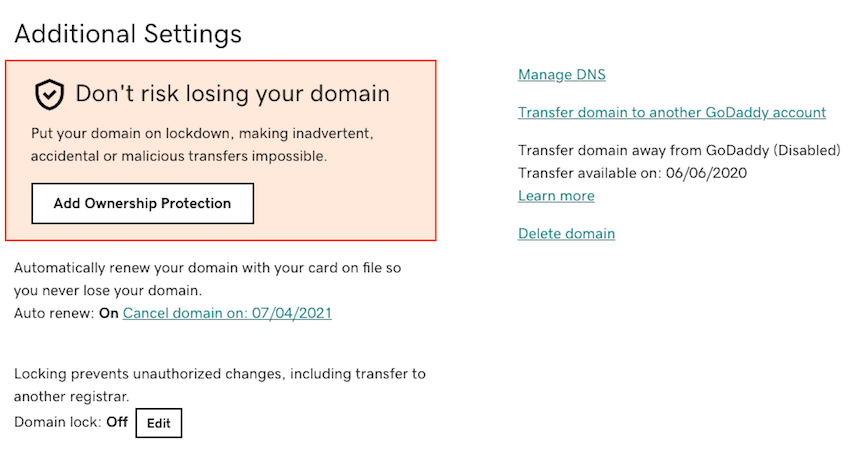
Site Web, puis sélectionnez le boutonOutils du site Web. Dans le menu de gauche, accédez àWordPress > Installation et gestion.
Dans la sectionInstaller le nouveau WordPress, sélectionnezWordPress. Ensuite, dans lesParamètres de l'application, assurez-vous que la caseInstaller avec WordPress Starterest cochée car elle contient une collection d'outils et de thèmes que vous pouvez utiliser pour lancer votre site Web WordPress.
En supposant que vous souhaitiez installer WordPress sur votre domaine principal, laissez leChemin d'installationvide. DansAdmin Info, saisissez les informations de connexion que vous utiliserez pour accéder à votre tableau de bord d'administration WordPress.
Cliquez surInstalleret SiteGround installera désormais tous les logiciels WordPress requis.
Vous êtes presque prêt à lancer votre site Web ! Dans cette section nous effectuerons les dernières configurations, notamment la sélection d'un thème WordPress :
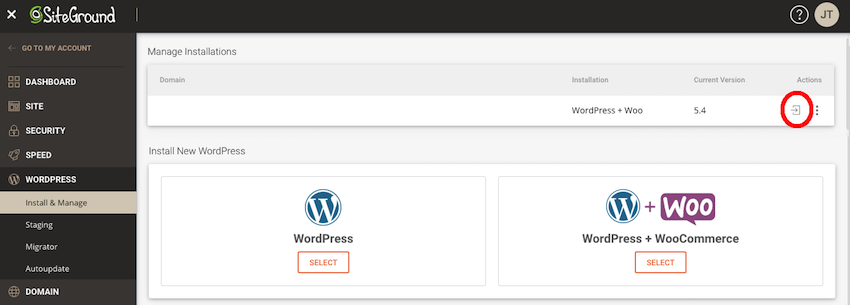
SiteGround'sBienvenue sur votre site Web WordPressL'assistant s'ouvrira maintenant dans un nouvel onglet ; sélectionnezDémarrer maintenant.
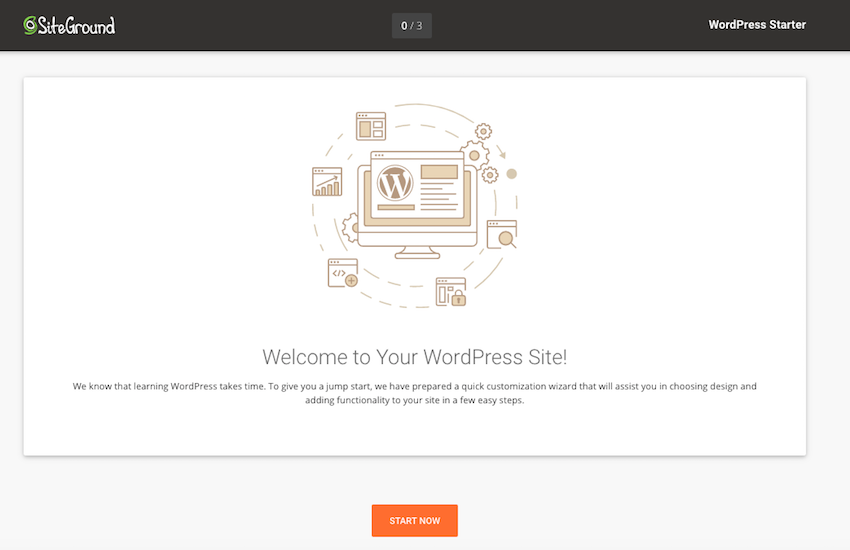
Choisissez le thème WordPress que vous souhaitez utiliser.
À ce stade, vous serez peut-être invité à installer des plugins supplémentaires, tels que WooCommerce et Elementor. Si vous souhaitez ajouter ces plugins à votre installation WordPress, cliquez surConfirmer >
SiteGround Une fois que vous avez terminé l'installation du logiciel, sélectionnezAller au tableau de bordet vous serez redirigé vers le tableau de bord WordPress familier - avec quelques fonctionnalités supplémentaires fournies par SiteGround !
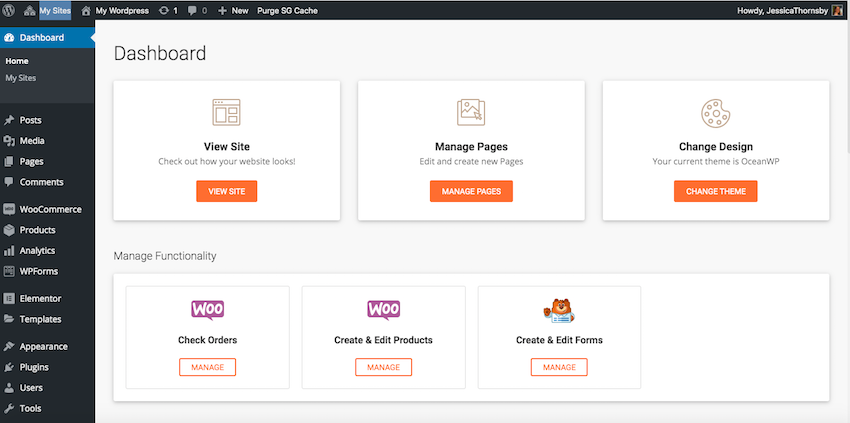
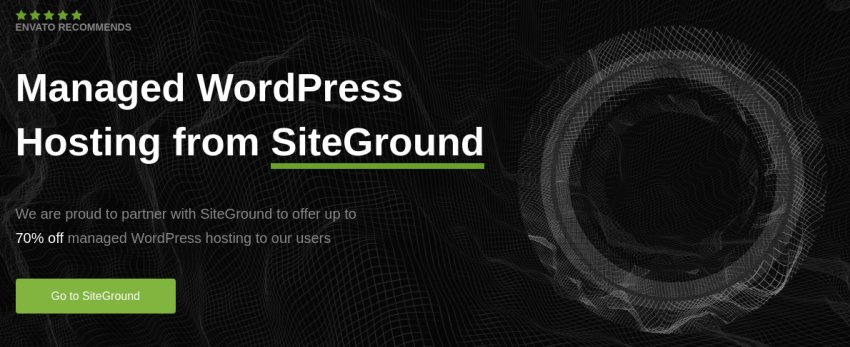
Ce qui précède est le contenu détaillé de. pour plus d'informations, suivez d'autres articles connexes sur le site Web de PHP en chinois!